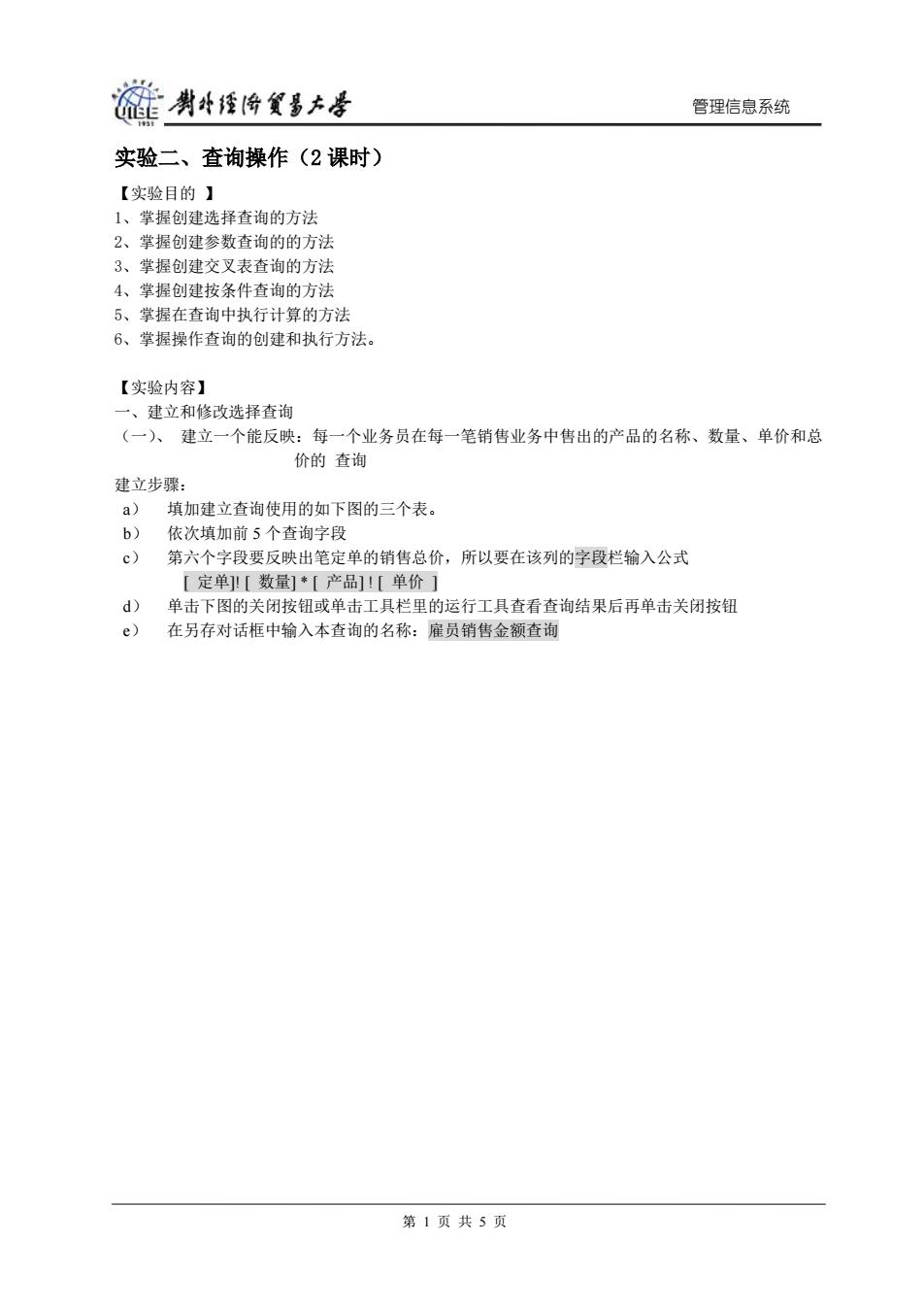
链剥将发多大是 管理信息系统 实验二、查询操作(2课时) 【实验目的】 1、掌握创建选择查询的方法 2、掌握创建参数查询的的方法 3、掌握创建交叉表查询的方法 4、掌握创建按条件查询的方法 5、掌握在查询中执行计算的方法 6、掌握操作查询的创建和执行方法。 【实验内容】 一、建立和修改选择查询 (一)、建立一个能反映:每一个业务员在每一笔销售业务中售出的产品的名称、数量、单价和总 价的查询 建立步骤: a)填加建立查询使用的如下图的三个表。 b)依次填加前5个查询字段 c) 第六个字段要反映出笔定单的销售总价,所以要在该列的字段栏输入公式 [定单![数量]*[产品]I[单价] d) 单击下图的关闭按钮或单击工具栏里的运行工具查看查询结果后再单击关闭按钮 e) 在另存对话框中输入本查询的名称:雇员销售金额查询 第1页共5页
管理信息系统 实验二、查询操作(2 课时) 【实验目的 】 1、掌握创建选择查询的方法 2、掌握创建参数查询的的方法 3、掌握创建交叉表查询的方法 4、掌握创建按条件查询的方法 5、掌握在查询中执行计算的方法 6、掌握操作查询的创建和执行方法。 【实验内容】 一、建立和修改选择查询 (一)、 建立一个能反映:每一个业务员在每一笔销售业务中售出的产品的名称、数量、单价和总 价的 查询 建立步骤: a) 填加建立查询使用的如下图的三个表。 b) 依次填加前 5 个查询字段 c) 第六个字段要反映出笔定单的销售总价,所以要在该列的字段栏输入公式 [ 定单]! [ 数量] * [ 产品] ! [ 单价 ] d) 单击下图的关闭按钮或单击工具栏里的运行工具查看查询结果后再单击关闭按钮 e) 在另存对话框中输入本查询的名称:雇员销售金额查询 第 1 页 共 5 页

裢贵华经将贸墨去号 管理信息系统 日简单多表表达式查询:选择查询 -▣x 雇员表 定单 产品 客户代码 雇员代马 屉员代码 产品代码 姓 产品代码 产品名称 芳 数量 单价 出生日期, 定货日期 库存量 宇段 姓名 定单号 产品名桥 数 表达式1:定单川[数量]产品][单价们 庭员表 定单 在品 定单 排序 丹序 ☑ ☑ 将鼠标对准该列字段栏后,用表达式生成器输入如栏中公式 图一 另存为 x 图字段属性 x 查询名称的 常规查饲 确定 说明 雇员销售金额查询 格式, 取消 入境码 标题 全额合计 图二 图三 2、查看查询结果:在数据库设计器中选定雇员销售金额查询后双击鼠标或 选定雇员销售金额查询后鼠标单击打开按钮。 3、修改雇员销售金额查询: a) 在数据库设计器中选定雇员销售金额查询后单击设计按钮 鼠标置于第6个字段上,单击工具栏上的属性按钮或单击鼠标右键在显示出的快捷菜单上 再单击属性命令后在显示出的字段属性对话框中的标题框中输入标题:金额合计 (见图三),再查看查询结果。 b)去掉第6个字段的标题:再修第6个字段的字段内容:将鼠标对准第6个字段的字段 栏后,单击表达式生成器工具按钮,在表达式生器中将字段栏中的公式中的表达式1:文 字改为金额总计:,修改完成后再执行此查询看查询结果。 (二)、建立一个能反映:每一个业务员销售的产品的总金额的查询,查询的名称叫: 业务员销售总额 ▣查询3:选择查询 ▣x 产温 定单 雇员表 客户代码 产品代码 雇员代码 001 瘙员代码 产品名称 产品代码 姓名 单价 数量 职 库存量 定货日期 出生日期 字段 姓名 屁员代码 销店总金颤:Sm([产品]![单价]*[定单]![数量]) 庭员表 庭员表 总计 Group By Group B ☑ ☑ 难 或
第 2 页 共 5 页 管理信息系统 图二 图三 将鼠标对准该列字段栏后,用表达式生成器输入如栏中公式 图一 2、 查看查询结果:在数据库设计器中选定雇员销售金额查询 后双击鼠标或 选定雇员销售金额查询 后鼠标单击 打开 按钮。 3、 修改雇员销售金额查询: a) 在数据库设计器中选定雇员销售金额查询 后单击 设计 按钮 鼠标置于第 6 个字段上,单击工具栏上的属性按钮 或 单击 鼠标右键在显示出的快捷菜单上 再 单击 属性 命令后在显示出的 字段属性 对话框中的标题框中输入标题: 金额合计 (见图三),再查看查询结果。 b) 去掉第 6 个字段的 标题;再修第 6 个字段的 字段 内容:将鼠标对准第 6 个字段的 字段 栏后,单击表达式生成器工具按钮,在 表达式生器中将字段栏中的公式中的 表达式 1: 文 字改为 金额总计: ,修改完成后再执行此查询看查询结果。 (二)、建立一个能反映:每一个业务员销售的产品的总金额的查询,查询的名称叫: 业务员销售总额

渊外经倚置多大景 管理信息系统 (三)、修改业务员销售总金额查询,使之只显示每个业务员在一月定货的产品的总金额, 新查询的名称叫:业务员一月销售总额 步骤: a) 在数据库设计器中选定业务员销售总金额查询,后单击设计按钮 b) 在查询设计器中的第四列的字段栏输入公式:Month([定单][定货日期]) c) 在第四列的总计栏选择输入Where d) 在第四列的准则栏输入1 e) 单击ACCESS的文件菜单中的另存为命令,在另存为对话框中输入新查询名: 业务员一月销售总额 业务员销售总额:选择查询 -回☒ 产品 定单 雇员表 客户代码 产品代 1 雇员代码 91 扉员代马 产品名称 产品代码 姓名 单价 数量 务 库存量 定货日期 出生日期 字段 姓名 庭员代码 销售总金额:S(产品]1[单价]*定单]山[数量]】 Month(定单][定货日期) 程员表 庭员表 Group By Group By Expression Where 排序 显 ☑ 则 2、 观察业务员销售总额查询和业务员一月销售总额查询的结果 3、再将业务员一月销售总额查询的第四列的字段栏改为:表达式1:[定单[定货日期] 准则栏改为:>#2003-1-15#And<#2003-1-30# 另存为 ?× 将查询“业务员销售总额”另存为 确定 业务员一月销售总领 取消 保存类型A) 查询 二、用查找不匹配项向导建立一个能反映没有销售业绩的业务员的查询 查找不匹配项查询向导 所建查询将列出下面所选表中的记录,并且那些记录在下一步所选的 器器器器 表中投有相关记录。例如,您能找没有定单的顾客。 1器 4器器 请确定在查询结果中含有张表或查询中的记录: 产品 3器 单 屉员表 第一步选定的是查询结果出自哪个表 厂视图
第 3 页 共 5 页 管理信息系统 (三)、修改业务员销售总金额 查询,使之只显示每个业务员在一月定货的产品的总金额, 新查询的名称叫:业务员一月销售总额 步骤: a) 在数据库设计器中选定业务员销售总金额查询,后单击 设计 按钮 b) 在查询设计器中的第四列的字段栏输入公式:Month([定单]![定货日期]) c) 在第四列的总计栏选择输入 Where d) 在第四列的准则栏 输入 1 e) 单击 ACCESS 的文件菜单中的 另存为 命令,在另存为对话框中输入新查询名: 业务员一月销售总额 2、观察业务员销售总额查询和业务员一月销售总额查询的结果 3、再将业务员一月销售总额查询的第四列的字段栏改为:表达式 1: [定单]![定货日期] 准则栏改为:> #2003-1-15# And <#2003-1-30# 二、用查找不匹配项向导 建立一个能反映没有销售业绩的业务员的查询 第一步选定的是查询结果出自哪个表

裢贵华经将贸墨去是 管理信息系统 第一步选定的是查询结果出自哪个表:本题应为雇员表 第二步选定的是与雇员表进行匹配的表:本题应为定单表 第4页共5页
管理信息系统 第一步选定的是查询结果出自哪个表:本题应为 雇员表 第二步选定的是与雇员表进行匹配的表:本题应为 定单表 第 4 页 共 5 页
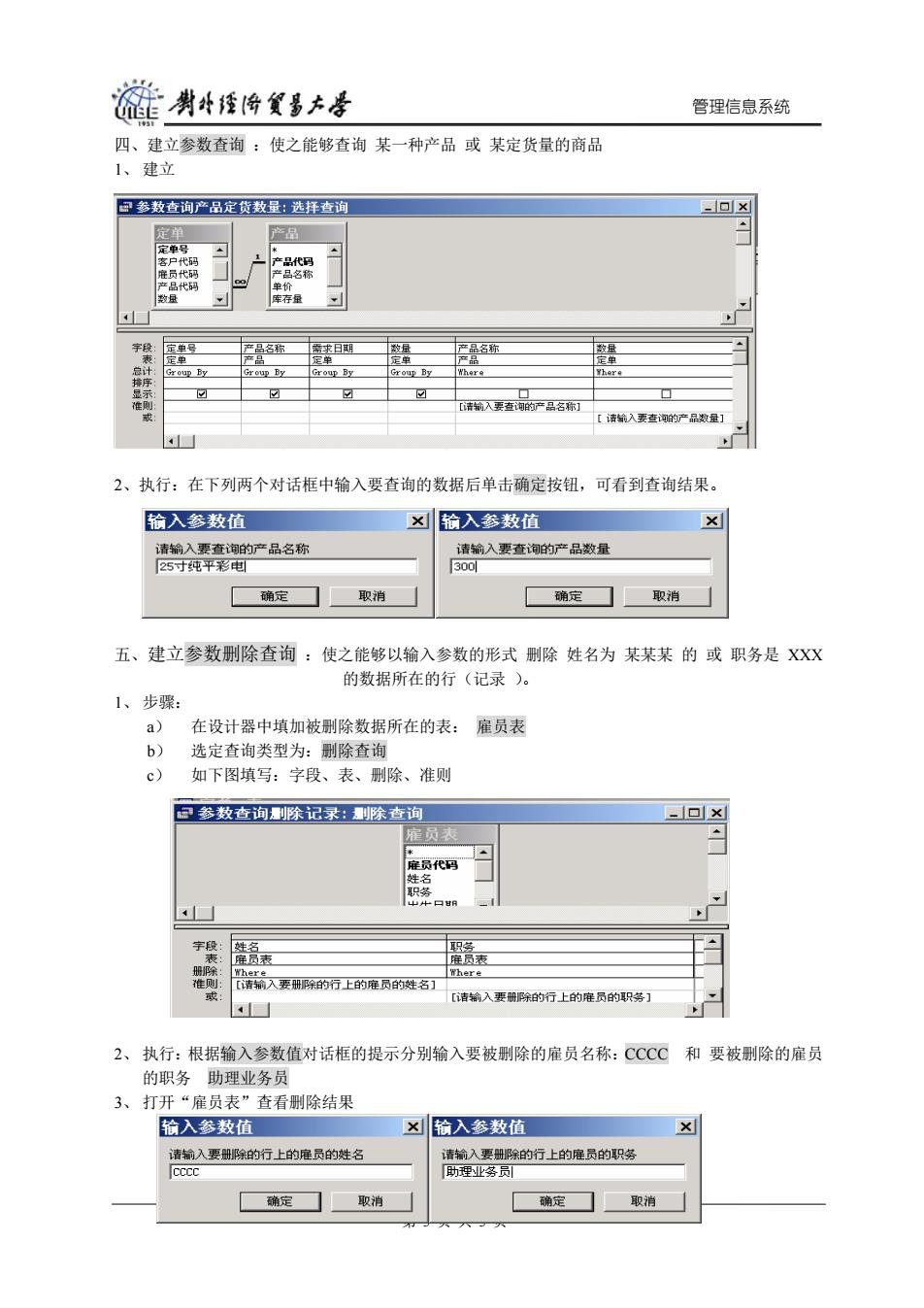
链男4经降贸多大学 管理信息系统 四、建立参数查询:使之能够查询某一种产品或某定货量的商品 1、建立 白参数查询产品定货数量:选择查询 ✉▣x 4 定单 品 定单号 客户代白 在代优马 席员代和 产品名称 产品代码 价 数量 库存量 宇段 定单 产品名称 需求日期 品名称 数量 定单 产品 定单 定单 产品 定单 Group By Group By Group By Group By Where Where ☑ ■ 请输入要查询的产品名称] [请输入要查的产品数量] 2、执行:在下列两个对话框中输入要查询的数据后单击确定按钮,可看到查询结果。 输入参数值 输入参数值 请输入要查询的产品名称 请输入要查询的产品数量 25可寸纯平彩电 300 确定 取消 确定 取消 五、建立参数删除查询:使之能够以输入参数的形式删除姓名为某某某的或职务是XXX 的数据所在的行(记录)。 1、步骤: a) 在设计器中填加被删除数据所在的表:雇员表 b) 选定查询类型为:删除查询 c) 如下图填写:字段、表、删除、准则 日参数查询除记录:除查询 -▣x 雇员枣 底员代马 生名 职终 宇段 姓名 职 庭员表 庭员表 册除 Where 准则 Where [请输入要册除的行上的雇员的姓名 或 [请输入要册除的行上的雇员的职务] 4 2、执行:根据输入参数值对话框的提示分别输入要被删除的雇员名称:CCCC和要被删除的雇员 的职务助理业务员 3、打开“雇员表”查看删除结果 输入参数值 输入参数值 请输入要册除的行上的雇员的姓名 请输入要册那除的行上的雇员的职务 cccc 助理业务 确定 取消 确定 取消
第 5 页 共 5 页 管理信息系统 四、建立参数查询 :使之能够查询 某一种产品 或 某定货量的商品 1、 建立 2、执行:在下列两个对话框中输入要查询的数据后单击确定按钮,可看到查询结果。 五、建立参数删除查询 :使之能够以输入参数的形式 删除 姓名为 某某某 的 或 职务是 XXX 的数据所在的行(记录 )。 1、 步骤: a) 在设计器中填加被删除数据所在的表: 雇员表 b) 选定查询类型为:删除查询 c) 如下图填写:字段、表、删除、准则 2、 执行:根据输入参数值对话框的提示分别输入要被删除的雇员名称:CCCC 和 要被删除的雇员 的职务 助理业务员 3、 打开“雇员表”查看删除结果